到了农历新年年底 , 身边的人都忙碌了起来 。 有人忙着抢票 , 准备回家过大年;有人约好朋友 , 想趁着假期叙叙旧;有人下载好了一堆游戏 , 准备在假期通关 。 而有的人 , 正一边忙着手头的工作 , 一边因年终总结的演示幻灯片头疼 。
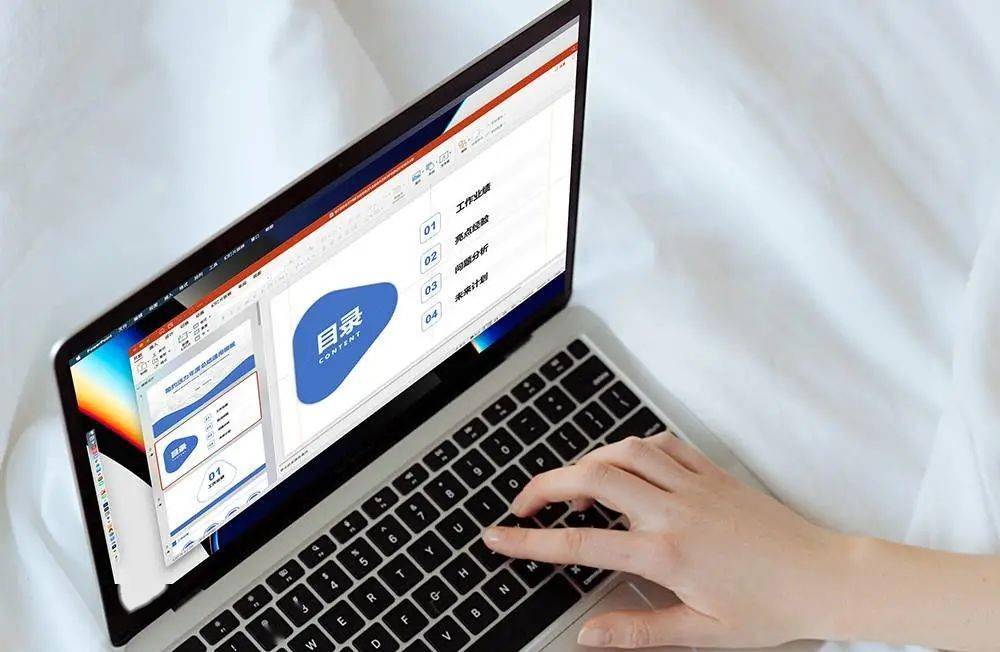
文章图片
PowerPoint的技巧有很多 , 但针对不同的需求 , 利用不同的技巧和工具 , 才能更高效的完成任务 。 如果你正在因年终总结、期末答辩的演示幻灯片纠结 , 那就继续往下看吧!
懒人目录
- 4 个工具 , 制作 PPT 更高效的秘密
- 智能 PPT: 复制粘贴 , 一键完成制作
- 设计灵感: PowerPoint 自带的设计师
- iSlide :PPT 插件 , 有它就够了
- OfficePLUS :我知道 , 你就是想要模板
- 配色配图全面升级 , 这样设计更高级
- 发布会里的技巧 , 总结会里也能用
- 运用色块 , 让内容更易阅读
- 突出标注 , 重点一目了然
- 对齐留白 , 简化界面
从上学到工作 , 使用 PowerPoint 几乎成为了每个人的必修课 , 但模板、插件以及各种智能化工具的普及 , 让我们早已不用从零开始制作一份演示幻灯片 。 接下来就分享几个实用的工具 , 帮助大家在年终总结时可以更加高效的完成任务 。
智能 PPT:复制粘贴 , 一键完成制作
《智能 PPT》来自 WPS , 是一款集极速创作、智能排版、一键美化为一体的在线 PPT 工具 , 不用下载专门的软件 , 只需登录官网就可以使用 。
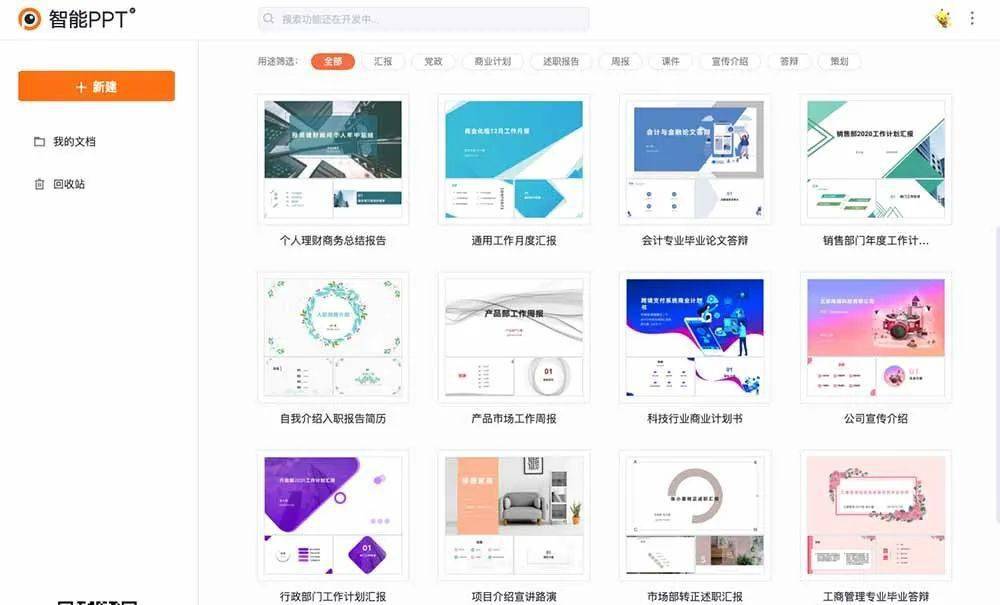
文章图片
它的操作非常简单 , 选择一个你喜欢的模板 , 在界面中输入标题、正文 , 上传图片 。 就可以非常轻松的一键生成风格统一、设计新颖的演示幻灯片了 。 如果你对现有模板不喜欢 , 也可以将整个演示幻灯片的风格一键切换 。
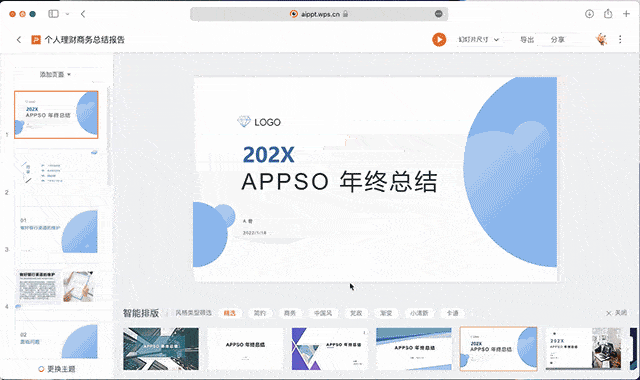
文章图片
制作完成后 , 也可以一键导出 , 方便在各种场景使用 。
iSlide:PPT 插件 , 有它就够了
《智能 PPT》在方便的同时 , 也在图片大小、页面字数上有一定的限制 , 如果你不想被模板限制 , 或者想在制作后再进行调整 , 那就可以考虑一下著名 PPT 插件 iSlide。
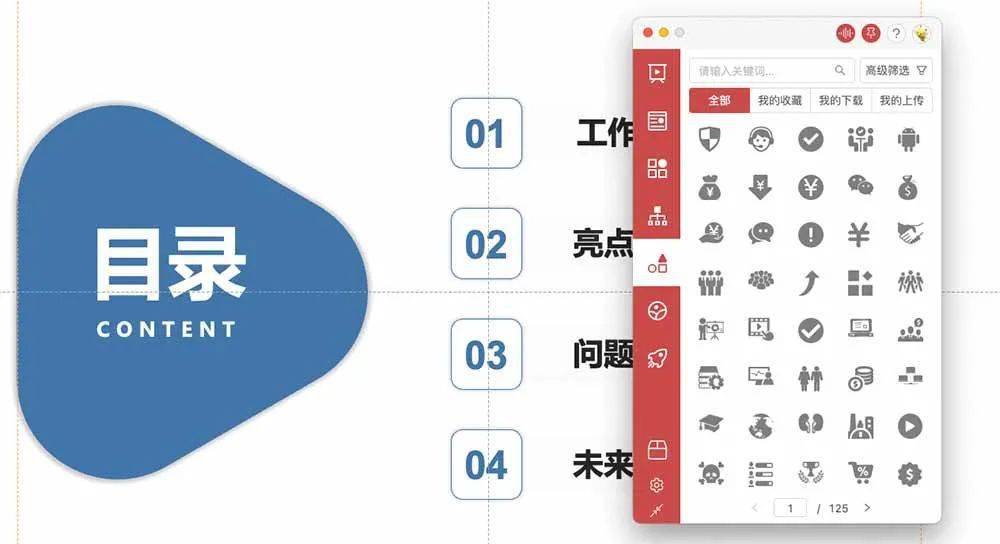
文章图片
▲
macOS 端的 iSlide
案例、主题、色彩、图片、对齐、智能图表、统一字体 ,iSlide 几乎可以帮你解决演示幻灯片制作的所有问题 , 甚至还能帮你诊断演示幻灯片有没有字体、格式等方面的错误 , 并提出优化方案 , 一键调整 。
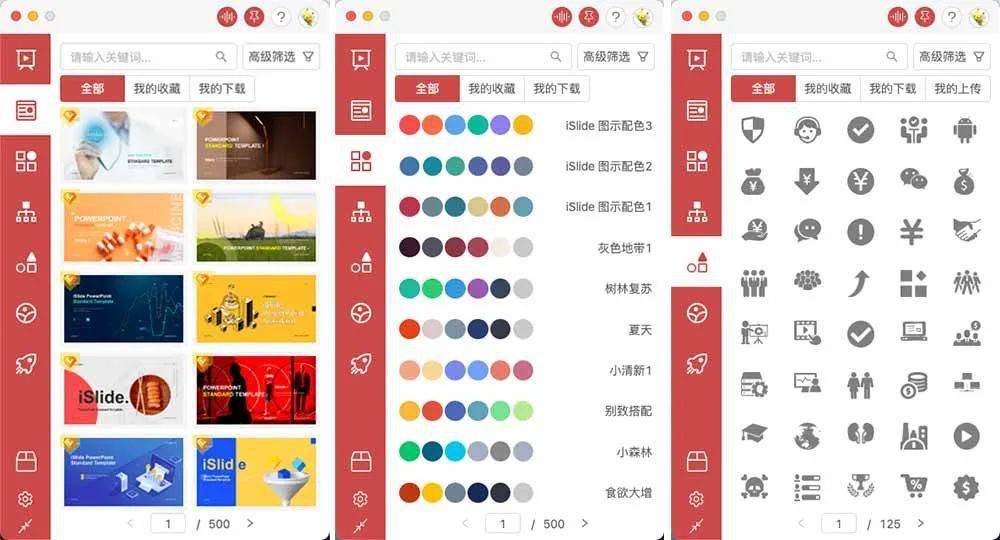
文章图片
iSlide支持 Windows 和 macOS 平台 , 采用订阅制 , 订阅与付费的差别主要在案例、主题、图示等资源的丰富程度上 , 是否付费就看你制作演示幻灯片的频率和需求了 。
设计灵感: PowerPoint 自带的设计师
对许多人来说 , 年终总结的演示幻灯片要的不是花哨的效果、精美的画面 , 设计不是重点 , 内容才是关键 。 简单的界面设计 , 只是为了让观众可以更好的阅读内容 。
早在 2015 年 , 微软就为 PowerPoint 加入了「设计灵感」功能 , 目的是为了让用户快速制作幻灯片 , 经过多年机器学习 , 如今的「设计灵感」已经很好用了 。
特别声明:本站内容均来自网友提供或互联网,仅供参考,请勿用于商业和其他非法用途。如果侵犯了您的权益请与我们联系,我们将在24小时内删除。
